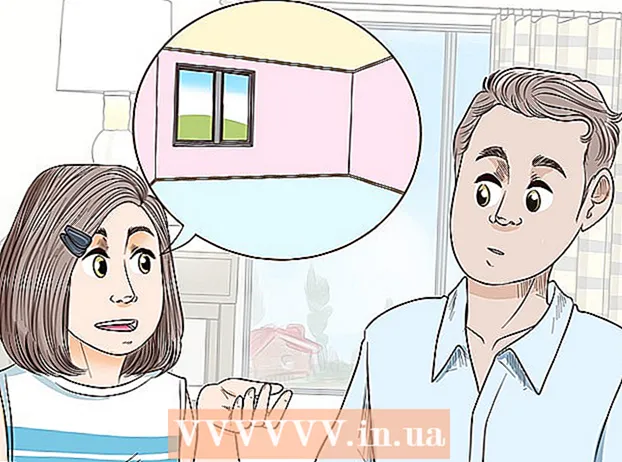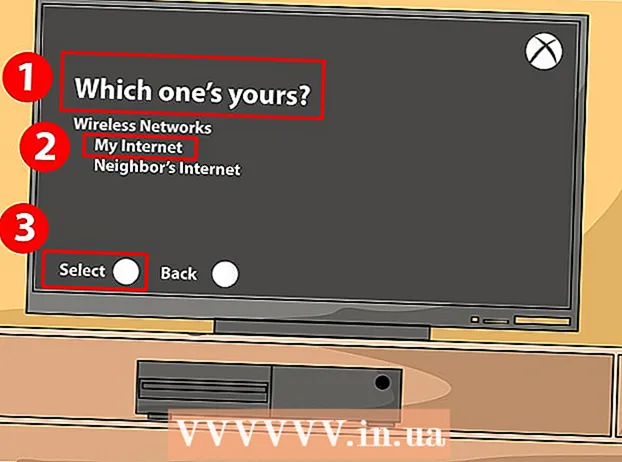مؤلف:
Roger Morrison
تاريخ الخلق:
6 شهر تسعة 2021
تاريخ التحديث:
1 تموز 2024

المحتوى
- لتخطو
- الطريقة 1 من 4: استخدم واجهة Ubuntu
- الطريقة 2 من 4: أدخل أمر طرفي (معظم توزيعات Linux)
- الطريقة 3 من 4: قم بتشغيل أمر طرفي (Unix ، "مثل Unix" وبعض توزيعات Linux)
- الطريقة الرابعة من 4: أمر طرفي آخر لـ Ubuntu / Unix / Linux
- نصائح
بغض النظر عن إصدار Linux أو Unix الذي تقوم بتشغيله ، هناك طرق لاكتشاف عنوان IP الداخلي ، سواء باستخدام واجهة رسومية بسيطة أو من خلال التعمق في تفاصيل الشبكة.
لتخطو
الطريقة 1 من 4: استخدم واجهة Ubuntu
 انقر بزر الماوس الأيمن على أيقونة الشبكة في مركز الإشعارات. في معظم التوزيعات ، تتكون الأيقونة من سهمين عموديين يشيران لأعلى ولأسفل بالقرب من طابع التاريخ والوقت.
انقر بزر الماوس الأيمن على أيقونة الشبكة في مركز الإشعارات. في معظم التوزيعات ، تتكون الأيقونة من سهمين عموديين يشيران لأعلى ولأسفل بالقرب من طابع التاريخ والوقت. - إذا لم يتم عرض رمز الشبكة الخاص بك ، فيمكنك إضافته مرة أخرى بالنقر بزر الماوس الأيمن فوق مركز الإشعارات ، وتحديد "إضافة إلى اللوحة" ثم "مدير الشبكة".
- إذا كان رمز الشبكة الخاص بك لا يزال غير معروض ، فانتقل إلى النظام> الإدارة> أدوات الشبكة وحدد جهاز الشبكة من القائمة المنسدلة (عادةً "واجهة Ethernet eth0"). الرقم المكون من 10 أرقام الموضح هو عنوان IP الخاص بك.
 انقر فوق معلومات الاتصال. يجب أن يفتح هذا نافذة تحتوي على معلومات حول اتصالات الشبكة الخاصة بك ، بما في ذلك عنوان IP الخاص بك.
انقر فوق معلومات الاتصال. يجب أن يفتح هذا نافذة تحتوي على معلومات حول اتصالات الشبكة الخاصة بك ، بما في ذلك عنوان IP الخاص بك.
الطريقة 2 من 4: أدخل أمر طرفي (معظم توزيعات Linux)
 افتح Terminal. يمكنك العثور عليها في قائمة التطبيقات الخاصة بك ، أو من خلال البحث عن "المحطة الطرفية".
افتح Terminal. يمكنك العثور عليها في قائمة التطبيقات الخاصة بك ، أو من خلال البحث عن "المحطة الطرفية".  أدخل الأمر التالي: عرض عنوان IP. يجب أن يوفر هذا بيانات على كل جهاز إيثرنت متصل.
أدخل الأمر التالي: عرض عنوان IP. يجب أن يوفر هذا بيانات على كل جهاز إيثرنت متصل.  يتم عرض عنوان IP لكل جهاز بعد "إنت".
يتم عرض عنوان IP لكل جهاز بعد "إنت".- إذا لم تكن متأكدًا من الجهاز الذي تبحث عنه ، فمن المحتمل أن يكون هذا هو "eth0" ، وهو أول محول إيثرنت مدرج. لعرض بيانات eth0 فقط ، أدخل "ip addr show eth0".
الطريقة 3 من 4: قم بتشغيل أمر طرفي (Unix ، "مثل Unix" وبعض توزيعات Linux)
 افتح Terminal. يمكنك العثور عليها في قائمة التطبيقات الخاصة بك ، أو من خلال البحث عن "المحطة الطرفية".
افتح Terminal. يمكنك العثور عليها في قائمة التطبيقات الخاصة بك ، أو من خلال البحث عن "المحطة الطرفية".  أدخل الأمر التالي / sbin / ifconfig. هذا يدل على كتلة كبيرة من بيانات الشبكة.
أدخل الأمر التالي / sbin / ifconfig. هذا يدل على كتلة كبيرة من بيانات الشبكة. - إذا تلقيت خطأ بشأن عدم كفاية حقوق المسؤول ، فأدخل sudo / sbin / ifconfig في.
- إذا كنت تستخدم Solaris أو أي إصدار آخر من إصدارات Unix ، فقد تحتاج إلى ذلك / sbin / ifconfig -a لعرض البيانات لأجهزة متعددة.
- إذا تلقيت رسالة تفيد بأن ifconfig قد تم رفضه ، فراجع التعليمات أعلاه الخاصة بـ أدخل أمرًا طرفيًا (معظم توزيعات Linux).
 ابحث عن عنوان IP لكل جهاز ، كما هو موضح بعد "inet adr".
ابحث عن عنوان IP لكل جهاز ، كما هو موضح بعد "inet adr".- إذا كان هناك الكثير من المعلومات للعثور على عنوان IP الخاص بك ، فاكتب / sbin / ifconfig | أقل للحد من عدد البيانات ، أو الكتابة / sbin / ifconfig | grep "inet addr:" لإظهار عنوان IP فقط.
- إذا لم تكن متأكدًا من الجهاز الذي تبحث عنه ، فمن المحتمل أن يكون "eth0" ، أول محول إيثرنت تم التعرف عليه. لعرض بيانات eth0 فقط ، اكتب / sbin / ifconfig eth0.
الطريقة الرابعة من 4: أمر طرفي آخر لـ Ubuntu / Unix / Linux
 افتح Terminal.
افتح Terminal. أدخل الأمر التالي: اسم المضيف -I (الحرف الكبير i)
أدخل الأمر التالي: اسم المضيف -I (الحرف الكبير i) - إذا كانت إحدى الواجهات نشطة ، فستحصل نتيجة لذلك على عنوان IP واحد ، بدون معلومات إضافية.
- ٪ اسم المضيف -I
- 192.168.1.20
- إذا كانت إحدى الواجهات نشطة ، فستحصل نتيجة لذلك على عنوان IP واحد ، بدون معلومات إضافية.
نصائح
- إذا كنت تبحث عن عنوان IP الخارجي الخاص بك ، فانتقل إلى موقع ويب مثل http://www.whatismyip.org أو google "ما هو عنوان IP الخاص بي؟" للعديد من مواقع الويب المشابهة.